Het is altijd leuk om video's op een groot scherm te bekijken. Maar zou het dan niet een beetje irritant zijn als je merkt dat de video ondersteboven is gedraaid of 90 graden is omgedraaid? U zult waarschijnlijk achter software van derden gaan zitten om het elke keer te repareren. De rotatie gebeurt meestal wanneer u de video opneemt op uw smartphone en deze op uw laptop aansluit om deze te bekijken. Als u gebruik maakt van Windows-programma's zoals VLC Media Player of Windows Movie Maker, dan hoeft u niet rond te dwalen in de problemen van een nieuwe software-installatie. Gewoon wat handmatige instellingen en je probleem is verholpen. Maar dan zijn de gevallen in beide gevallen anders. Alleen tijdelijke wijzigingen zijn mogelijk in VLC Mediaspeler. Dit is handig als u zelden video's op uw laptop gaat bekijken. Windows Movie Maker komt je te hulp als je je instellingen permanent moet wijzigen. Dit moet worden gedaan wanneer u op het punt staat uw video te uploaden en deze met uw vrienden op internet te delen.
Hier zijn een paar stappen die moeten worden gevolgd in de mediaspelers om de problemen van omgedraaide video's op te lossen. Ik zal de gevallen bespreken met VLC-mediaspeler en Windows Movie Maker.
Problemen met gespiegelde video oplossen in VLC Media Player
STAP 1
Open het videobestand met VLC Media Player.
STAP 2
Klik in het menu dat bovenaan verschijnt op Hulpmiddelen keuze. Kies nu de optie Effecten en filters dat verschijnt in het vervolgkeuzemenu.
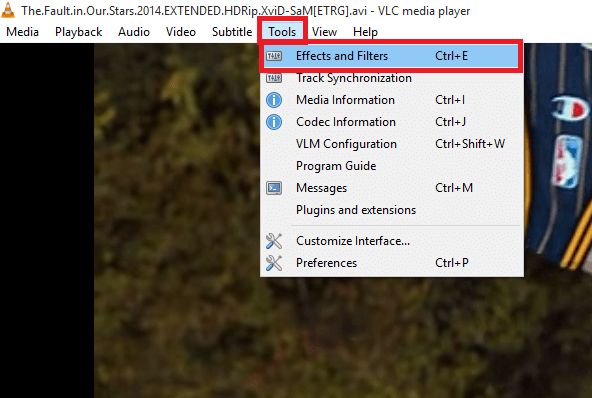
STAP 3
Een nieuw dialoogvenster met de naam Aanpassingen en effecten opduikt. U vindt eronder drie tabbladen. Kies het tweede tabblad met de naam Video-effecten. Daaronder vind je de optie Geometrie.Klik erop.
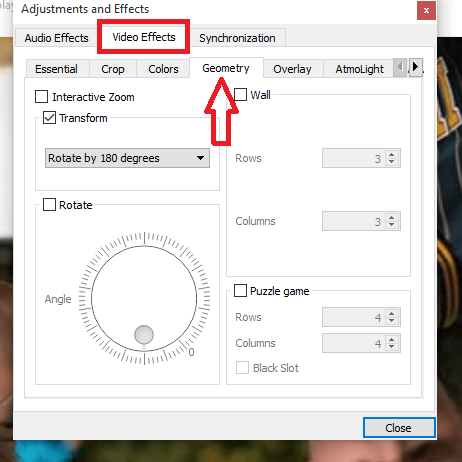
STAP 4
Een daarvan was om de oriëntatie te veranderen door de. te kiezen Transformeren optie en kies uit het vervolgkeuzemenu eronder, de optie Draai 180 graden. Dit zorgt voor een oplossing voor de video telkens wanneer u deze in VLC-speler afspeelt. Maar het zou de rotatie niet veranderen als je een andere mediaspeler gebruikt om het af te spelen.
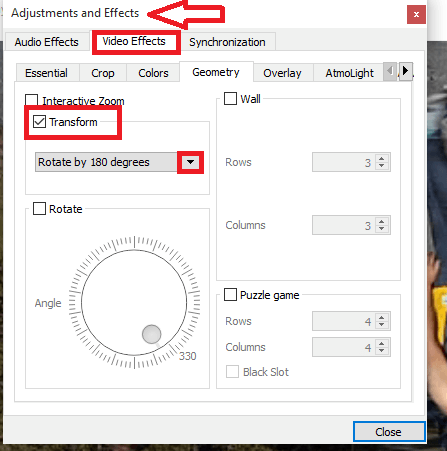
STAP 5
Dit is een alternatieve optie. Kies de Draaien optie net onder Transformeren, en schuif deze naar elke gewenste hoek. Nu speelt de video rechtop zoals bedoeld.
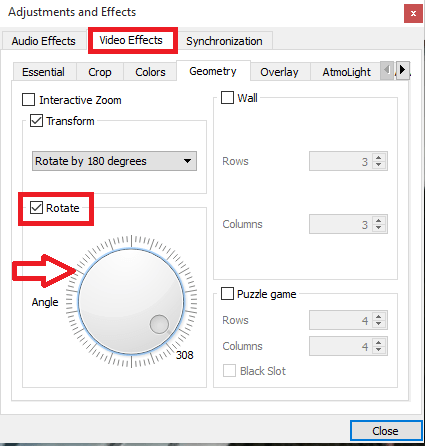
Problemen met gespiegelde video oplossen in Windows Movie Maker
STAP 1
Open de video met Windows Movie Maker. Het voorbeeld van de video verschijnt aan de linkerkant en de scènes aan de rechterkant. Klik op de Huis tabblad dat linksboven verschijnt.
STAP 2
Klik op de Draai naar links of Draai naar rechts optie die u helpt bij het verkrijgen van de perfecte oriëntatie voor de video.
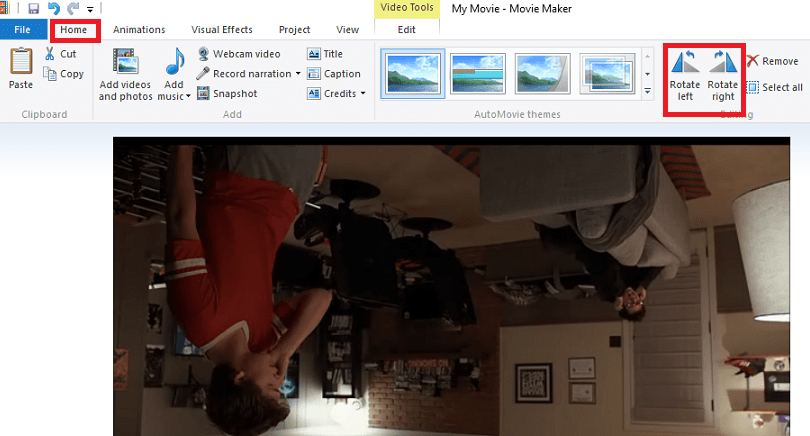
STAP 3
Om de wijzigingen permanent op te slaan, ga je gang en ga je naar de het dossier optie linksboven. Kies nu de optie Film opslaan.
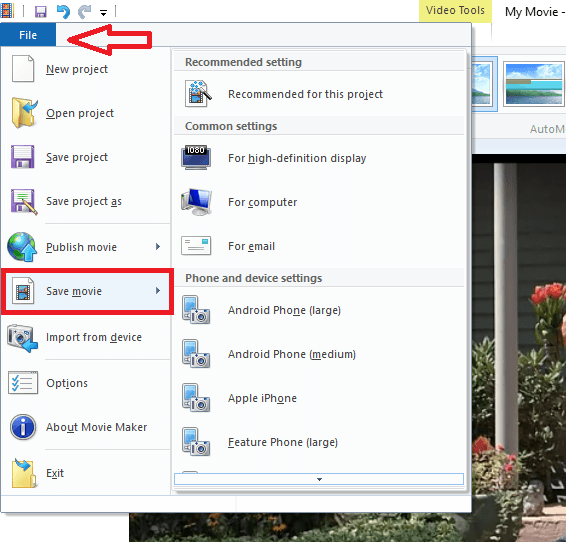
Daar ben je. Vanaf nu kan de video perfect worden bekeken zonder rotatieproblemen. Ik hoop dat je dit nuttig vond!


